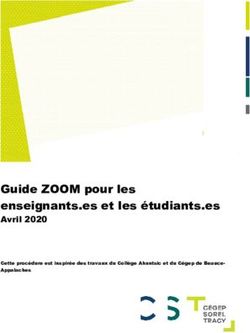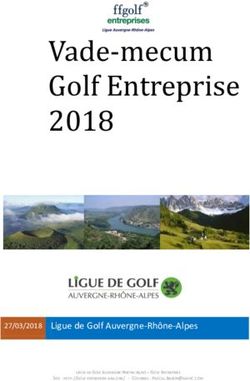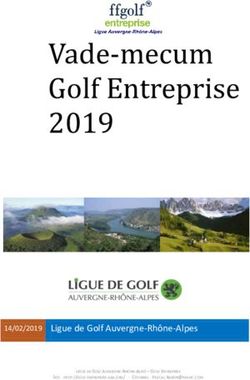IA WEB Coriandre Pré-inscription - École normale supérieure ...
←
→
Transcription du contenu de la page
Si votre navigateur ne rend pas la page correctement, lisez s'il vous plaît le contenu de la page ci-dessous
IA WEB Coriandre
Pré-inscription
Manuel 2021
Primo-Entrant
Service des Etudes et de la Scolarité
Aide à la préinscription IA WEB
Vous trouverez dans ce guide, téléchargeable sur le site de l’ENSL, les différentes copies
écran avec des indications de saisie pour les champs particuliers
Dernière MàJ : 19/07/2021IA WEB Coriandre Pré-inscription
Table des matières
1. Pour vous connecter ......................................................................................................... 2
2. ONGLET Info.Générales ................................................................................................... 2
Cadre Information administrative ............................................................................................. 2
Cadre Adresses personnelles et Téléphones personnels ....................................................... 2
3. ONGLET « Titres d’Accès » ............................................................................................. 2
Cadre Baccalauréat ou équiv. permettant d’accéder à l’enseignement supérieur................... 3
Cadre Diplôme/Autre titre d’accès à la formation souhaitée .................................................... 3
Cadre Années d’inscription dans l’enseignement supérieur français ...................................... 4
Cadre Dernier établissement fréquenté ................................................................................... 4
4. ONGLET « Formations envisagées » ............................................................................... 5
4. ONGLET Formations Envisagées ..................................................................................... 5
En Doctorat .............................................................................................................................. 5
Au Diplôme de l’ENS de Lyon.................................................................................................. 5
En Master................................................................................................................................. 6
La liste déroulante n’offre pas le choix de ma formation ?....................................................... 6
5. ONGLET « Cursus de l’Etudiant » .................................................................................... 6
Cadre cursus de l’étudiant ....................................................................................................... 6
6. ONGLET « Situ. Sociale » ................................................................................................ 7
Cadre Etapes 1 à 4 .................................................................................................................. 7
6.1.1 Admis par voie de concours ............................................................................... 7
6.1.1.1 Cadre Etape 1 : ............................................................................................................. 7
6.1.1.2 Cadre Etape 2 : Information sur votre situation sociale ................................................ 7
6.1.1.3 Cadre Etape 3 : Ressources ......................................................................................... 7
6.1.1.4 Cadre Etape 4 : Bourses ............................................................................................... 8
6.1.2 Admis par voie de dossier (CADENS ou Campus France ou Doctorant 1ére année)
8
6.1.2.1 Etape 1 .......................................................................................................................... 8
6.1.2.2 Cadre Etape 2 : Information sur votre situation sociale ................................................ 8
6.1.2.3 Cadre Etape 3 : Ressources ......................................................................................... 8
6.1.2.4 Cadre Etape 4 : Bourses ............................................................................................... 8
6.1.1 Responsabilité Civile .......................................................................................... 8
7. ONGLET « Pièces Jointes » ............................................................................................. 8
Pour les masters, pour le diplôme de l’ENS de Lyon............................................................... 8
Pour les doctorats 1ère année ................................................................................................... 9
8. ONGLET « Renseignements Divers » .............................................................................. 9
Cadre Renseignements divers................................................................................................. 9
8.1.1 Mode de paiement des droits d’inscription ......................................................... 9
8.1.1.1 Par carte bancaire ......................................................................................................... 9
8.1.1.2 Par chèque .................................................................................................................... 9
8.1.1.3 Autre mode de paiement ............................................................................................. 10
8.1.1.4 Exonéré de droit (Boursier) ......................................................................................... 10
8.1.2 Droits à l’image ................................................................................................. 10
Cadre situation militaire ......................................................................................................... 10
Cadre Charte Informatique et Règlement Intérieur ................................................................ 10
9. Impression du rapport de pré-réinscription ..................................................................... 10
10. Certificat d’inscription et compte login............................................................................. 11
Page N° 1 1 sur 11IA WEB Coriandre Pré-inscription
1. Pour vous connecter
Le lien de connexion et votre numéro candidat-étudiant vous ont été communiqués par mail.
2. ONGLET Info.Générales
Cadre Information administrative
Compléter les éléments attendus. Les informations doivent correspondre scrupuleusement à la pièce
d’identité que vous téléverserez.
N° Certificat CVE : depuis 2018, avant toute inscription, vous devez vous acquitter de la Contribution
Vie Etudiante et de Campus (CVEC) mise en place par le gouvernement (loi ORE).
L’acquittement de la CVEC soit par paiement, soit par exonération si vous êtes boursier du Crous, se
réalise en allant sur le site http://cvec.etudiant.gouv.fr/. En fin de démarche, vous recevrez une
attestation avec un numéro à reporter dans ce champ. Le document CVEC sera également à
téléverser.
Cadre Adresses personnelles et Téléphones
personnels
Adresses Personnelles
Si vous n’avez pas encore votre adresse étudiante, indiquer votre adresse actuelle ou celle de vos
parents et vous demanderez à faire le rectificatif une fois votre adresse connue en adressant un mail
à votre gestionnaire de scolarité.
Si vous êtes en Sciences : etudes_departements_monod@ens-lyon.fr
Si vous êtes en Lettres, arts et sciences humaines : etudes_departements_lash@ens-lyon.fr
Si vous êtes en Langues, sciences sociales : etudes_departements_lss@ens-lyon.fr
Téléphones personnels
Précisez le téléphone mobile étudiant.
Ajoutez le téléphone d’un parent.
La prise en compte de chaque ajout se fait en cliquant sur
En fin de page en cliquant sur vous ouvrez l’onglet suivant.
3. ONGLET « Titres d’Accès »
Page N° 2 2 sur 11IA WEB Coriandre Pré-inscription
Cadre Baccalauréat ou équiv. permettant d’accéder à
l’enseignement supérieur
Année d’obtention : à compléter avant la série afin de limiter la liste des séries de baccalauréat en
vigueur cette année-là.
Série : Pour vous aider, vous pouvez saisir partiellement l’intitulé de la série pour obtenir une liste
restreinte.
Exemple : « math » ramène la liste suivante
L’indication (>=1995) signifie que cette mention de baccalauréat n’existe qu’à partir de 1995
L’indication (IA WEB Coriandre Pré-inscription
Quel établissement avez-vous fréquenté sur cette période
Si vous êtes/étiez en CPGE et inscrit en parallèlement à l’université sur cette période, il
faut indiquer ici l’université où vous étiez également inscrit.
Quelle formation avez-vous suivi dans cet établissement sur cette période ?
Si vous êtes/étiez en CPGE, vous avez dû vous inscrire en parallèle en Licence dans une
université ; vous complétez les informations comme suit :
Type : Licence |Grade = Licence |Niveau = 2 si vous avez acquis 120 ECTS
|Niveau = 3 si vous avez obtenu 180 ECTS
Intitulé : « CPGE 3/2 ou 5/2 + discipline » pour les CPGE scientifiques
« CGPE 1er année de Khâgne + discipline » ou » « 2e année de Khâgne + discipline » pour les CPGE
littéraires.
Si vous avez obtenu la licence par équivalence, indiquer le dans le cadre du dessous. « Avez-vous
obtenu un diplôme pour cette formation sur cette période ? Si oui, indiquer son intitulé ci-dessous »
Intitulé
Si vous n’êtes/ou n’étiez en pas en CPGE
Compléter les champs avec les éléments de votre cursus.
Cadre Années d’inscription dans l’enseignement
supérieur français
Compléter selon votre cursus
Cadre Dernier établissement fréquenté
Page N° 4 4 sur 11IA WEB Coriandre Pré-inscription
Compléter en premier le pays, puis le département. Dans le champ « établissement », taper un
élément discriminant de l’établissement pour réduire la liste
Exemple : je recherche le lycée Saint Just dans le département du Rhône
Après avoir mis 69 dans département, je tape Just dans Etablissement et voici la liste
4. ONGLET « Formations envisagées »
présentée dans laquelle je choisis le lycée général et technologique Saint Just
Cliquer sur pour obtenir la liste des formations ouvertes à la préinscription.
Une fois l’établissement sélectionné, la ville s’inscrit automatiquement.
En fin de page en cliquant sur vous ouvrez l’onglet suivant.
4. ONGLET Formations Envisagées
Pour ouvrir les choix des formations, cliquez sur .
Vous vous inscrivez :
En Doctorat
Sélectionner une formation commençant par D- dans Diplôme
Niveau = doctorat 1 qui correspond à votre première année d’inscription.
Au Diplôme de l’ENS de Lyon
Sélectionner dans Diplôme, la formation « DIPN – Diplôme de l’Ecole Normale Supérieure de
Lyon »
Niveau = Année 1 pour tous les normaliens (élèves et étudiants) en Diplôme ENS 1ère année
Parcours : sélectionner la discipline
Si vous avez 120 ECTS acquis à votre entrée à l’ENS de Lyon et que vous les justifierez en
téléversant le document : sélectionner votre discipline + L3
Page N° 5 5 sur 11IA WEB Coriandre Pré-inscription
Si vous avez acquis 180 ECTS à votre entrée à l’ENS de Lyon et que vous les justifierez en
téléversant le document : sélectionnez votre discipline + prémaster.
Niveau = Année 2 pour les normaliens étudiants admis sur dossier en Diplôme ENS 2ème année
Parcours : choisir Primo-entrant + la discipline
Dans ce cas de figure, vous devrez également sélectionner un master avec un niveau
M1 (voir ci-dessous 4.3) à l’aide du bouton ajouter.
En Master
Sélectionner dans Diplôme la mention de votre Master (à consulter sur le site de l’école :
http://www.ens-lyon.fr/formation/offre-de-formation/vue-masters
Parcours type : possibilité de retrouver cette information sur votre lettre d’admission
disponible sur votre espace candidat CADENS.
Niveau : M1 ou M2
Parcours : Ce champ n’existe pas dans tous les masters. Lorsqu’il est présent, il s’agit de
sélectionner une orientation. Cette information pourra être modifiée par le service des études
et de la scolarité lors de la vérification de votre dossier si vous ne savez pas, mais vous ne
pouvez pas la laisser vide.
Pour tous les cas énumérés ci-dessus (4.1 ; 4.2 ; 4.3) :
Type inscription : Choisir Anticipation.
La liste déroulante n’offre pas le choix de ma
formation ?
Retourner au paragraphe 3.2. Vous avez oublié de cocher une case et/ou n’avez pas correctement
complété les informations demandées.
En fin de page en cliquant sur vous ouvrez l’onglet suivant.
5. ONGLET « Cursus de l’Etudiant »
Cadre cursus de l’étudiant
Cet onglet récapitule votre cursus scolaire depuis le baccalauréat (ou équivalent).
Vous devez donc saisir dans cet écran l'ensemble des formations suivies et/ou diplômes obtenus.
Page N° 6 6 sur 11IA WEB Coriandre Pré-inscription
Des informations saisies dans les écrans précédents sont venues alimenter cet écran. Vous avez
aussi la possibilité d’ajouter des formations.
En fin de page en cliquant sur vous ouvrez l’onglet suivant.
6. ONGLET « Situ. Sociale »
Attention : Cette page se construit au fur et à mesure des clics sur
Si vous arrivez par voie de concours, cochez Elève fonctionnaire sinon dans tous les autres cas,
cochez Non concerné(e) par la sécurité sociale étudiante.
Cliquez sur
Vous devez arriver à l’étape 4 avant de passer à l’onglet suivant.
Cadre Etapes 1 à 4
6.1.1 Admis par voie de concours
6.1.1.1 Cadre Etape 1 :
Cocher « Elève fonctionnaire » cliquer sur et l’étape 2 apparaît
6.1.1.2 Cadre Etape 2 : Information sur votre situation sociale
Choisir MAGE ou MGEN cliquer sur et l’étape 3 apparaît
6.1.1.3 Cadre Etape 3 : Ressources
Page N° 7 7 sur 11IA WEB Coriandre Pré-inscription
Compléter les informations demandées et cliquer sur et l’étape 4 apparaît
6.1.1.4 Cadre Etape 4 : Bourses
NB : Les normaliens élèves ne peuvent être boursier du Crous cliquer sur
6.1.2 Admis par voie de dossier (CADENS ou Campus France ou Doctorant 1ére année)
6.1.2.1 Etape 1
Cocher Non concerné(é) par la sécurité sociale étudiante puis cliquer sur et l’étape 2
apparaît
6.1.2.2 Cadre Etape 2 : Information sur votre situation sociale
Cliquer sur et l’étape 3 apparaît
6.1.2.3 Cadre Etape 3 : Ressources
Compléter les informations demandées et cliquer sur et l’étape 4 apparaît
6.1.2.4 Cadre Etape 4 : Bourses
Complétez les informations demandées et cliquer sur
En fin de page en cliquant sur vous ouvrez l’onglet suivant.
6.1.1 Responsabilité Civile
Il vous appartient d’avoir une responsabilité civile vous couvrant toute l’année. Vous devrez la
produire obligatoirement lors des stages. En revanche, sur Coriandre, vous devez cocher
systématiquement NON sinon vous ne pourrez pas valider votre dossier.
7. ONGLET « Pièces Jointes »
Vous devez téléverser les pièces demandées en fonction de votre profil. Les documents attendus
seront vérifiés/contrôlés par le service en charge des inscriptions administratives et ce n’est
qu’ensuite que l’Inscription pourra être finalisée avec le paiement des droits d’inscription le cas
échéant puis l’envoi du certificat de scolarité.
Pour les masters, pour le diplôme de l’ENS de Lyon
Les documents attendus sont pour certains téléchargeables sur le site de l’école normale supérieure
de Lyon : http://www.ens-lyon.fr/formation/inscription-scolarite/inscription-et-reinscription-lens-de-lyon
Page N° 8 8 sur 11IA WEB Coriandre Pré-inscription
En fin de page en cliquant sur vous ouvrez l’onglet suivant.
Pour les doctorats 1ère année
Les documents attendus sont pour certains téléchargeables sur le site de l’école normale supérieure
de Lyon : http://www.ens-lyon.fr/formation/inscription-scolarite/premiere-inscription-en-doctorat
En fin de page en cliquant sur vous ouvrez l’onglet suivant.
8. ONGLET « Renseignements Divers »
Cadre Renseignements divers
Complétez les informations demandées.
Compléter obligatoirement cette information
Nom et prénom de la personne à contacter en cas d'urgence
Lien de parenté avec l'étudiant
Numéro de téléphone
Indicatif
8.1.1 Mode de paiement des droits d’inscription
Indiquez le mode choisi pour payer vos droits d’inscription dans la liste déroulante.
8.1.1.1 Par carte bancaire
Le paiement par carte bancaire est à privilégier.
Pour les inscriptions intervenant entre fin août et fin octobre, il sera possible au moment de réaliser le
paiement en ligne d’opter entre un paiement par « carte bancaire au comptant » ou par « carte
bancaire en 3 fois ». Seul le mode par carte bancaire permet le paiement en 3 fois. La première
échéance intervient immédiatement, la deuxième échéance de paiement intervient le 15 du mois
M+1, et la troisième le 15 du mois M+2. Une dernière échéance après le 15 décembre n’est plus
possible.
8.1.1.2 Par chèque
Si vous choisissez le mode de règlement par chèque, vous devez envoyer votre rapport d’inscription
CORIANDRE (cf 9) accompagné du chèque libellé à l’ordre de l’agent comptable de l’ENS de Lyon, à
l’adresse suivante :
ENS de Lyon
Service Etudes et Scolarité- Droits d’inscription
(Sciences exactes ou LSH à préciser)
Page N° 9 9 sur 11IA WEB Coriandre Pré-inscription
15 parvis René Descartes
BP 7000
69342 Lyon cedex 07
Au dos du chèque seront indiqués au crayon à papier, le NOM, prénom et date de naissance de
l’étudiant.
Les droits d’inscription par type de formation sont indiqués sur le site de l’ENS de Lyon.
8.1.1.3 Autre mode de paiement
Ce choix n’est permis que si vous êtes dans l’incapacité de payer avec les moyens cités ci-dessus.
Si vous choisissez de régler en espèce (montant inférieur à 300 euros uniquement), vous attendrez
un mail du service Etudes et scolarité vous invitant à vous présenter à l’agence comptable une fois
que votre inscription aura été vérifiée.
Le règlement par virement n’est permis qu’après une entente préalable avec le service des Etudes et
de la scolarité.
8.1.1.4 Exonéré de droit (Boursier)
Enfin, si vous êtes boursier du Crous et avez téléversé votre notification, vous choisirez « Exonéré de
droit ».
8.1.2 Droits à l’image
J’accepte de céder mes droits à l’image : sélectionner dans la liste déroulante OUI ou NON.
Cette information doit être en cohérence avec le fichier « autorisation droit à l’image » déposé
dans l’onglet les pièces jointes
Cadre situation militaire
Seuls les ressortissants étrangers cocheront « sans objet », sinon vous devez indiquer Oui ou Non
selon votre situation.
Cadre Charte Informatique et Règlement Intérieur
Ces items doivent être cochés à Oui. Vous terminez votre inscription par
La charte informatique et le règlement intérieur sont téléchargeables sur le site de l’Ecole – à sous
l’onglet documents institutionnels à partir du lien ci-dessous.
http://www.ens-lyon.fr/lecole/nous-connaitre/organisation/bilans-et-documents-institutionnels
9. Impression du rapport de pré-réinscription
Page N° 1010 sur 11IA WEB Coriandre Pré-inscription
Une fois votre pré-inscription terminée, vous pouvez imprimer votre rapport d’inscription en cliquant
sur le pictogramme situé en haut de page.
Ne tenez pas compte des montants éventuels indiqués sur la page écran. Ils peuvent être erronés.
Les droits d’inscription seront positionnés par le service des études et de la scolarité lors du contrôle
de votre inscription. Les montants des droits d’inscription des diplômes sont indiqués sur le site de
l’école.
10. Certificat d’inscription et compte login
Une fois le paiement ou l’exonération de droit enregistré (c’est-à-dire après validation de l’inscription
par le service des études et de la scolarité), votre inscription administrative sera Terminée. Un mail
vous informera de cet état et vous aurez alors la possibilité de vous connecter de nouveau sur
Coriandre pour télécharger votre certificat d’inscription et prendre connaissance de la procédure de
récupération de votre compte login et mot de passe. Durant toute l’année universitaire, vous pourrez
revenir télécharger votre certificat d’inscription si besoin.
Page N° 1111 sur 11Vous pouvez aussi lire